Photoshop調出外景少女照片淡雅小清新效果(2)
文章來源于 知乎,感謝作者 西瓜呆毛汪 給我們帶來經精彩的文章!設計教程/PS教程/調色教程2018-10-31
可以看到,泛黃泛紫的問題已經得到初步的解決,那么我們開始著手高光溢出的問題, 降低高光和白色色階,取回高光細節,解決溢出問題,提高陰影和黑色色階,取回暗部細節: 但是,經過這一系列操作,發現整張圖更加
可以看到,泛黃泛紫的問題已經得到初步的解決,那么我們開始著手高光溢出的問題,
降低高光和白色色階,取回高光細節,解決溢出問題,提高陰影和黑色色階,取回暗部細節:
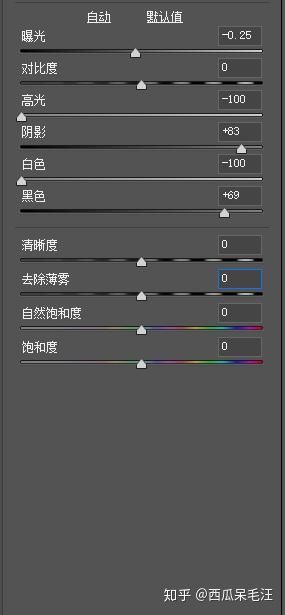
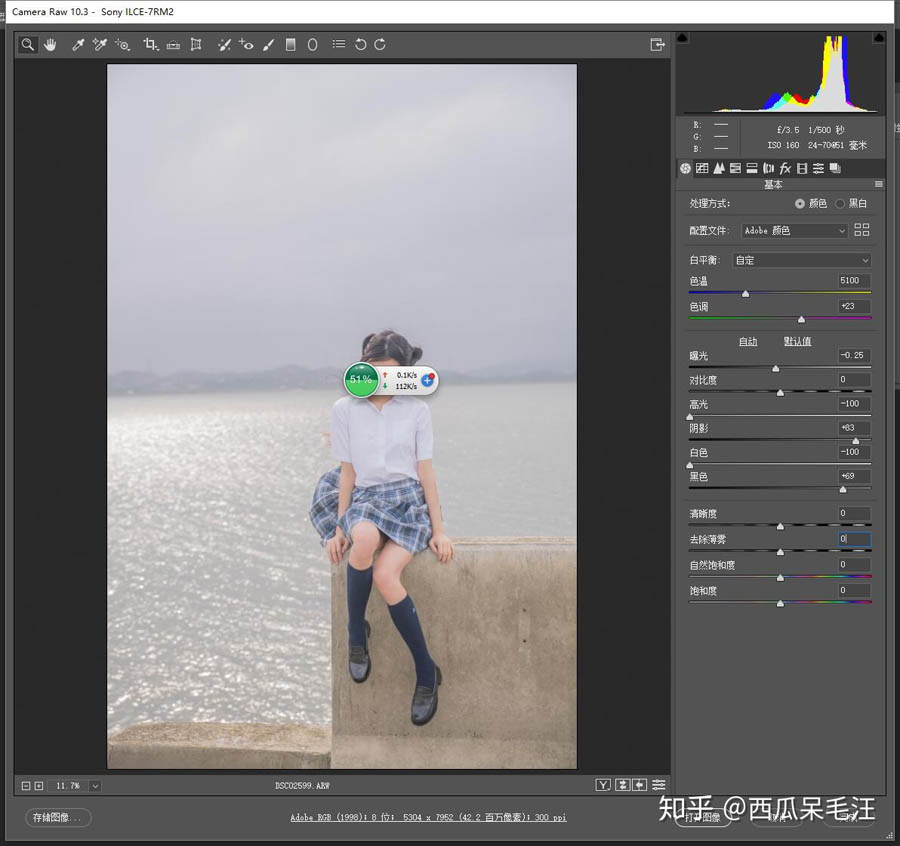
但是,經過這一系列操作,發現整張圖更加灰了起來,這是由于過度拉陰影和黑色街的副作用,
我們可以通過增加對比度,適當降低陰影和黑色色階來解決,
如果你使用的是PS CC2018,還可以通過調整去除薄霧那一項來解決:
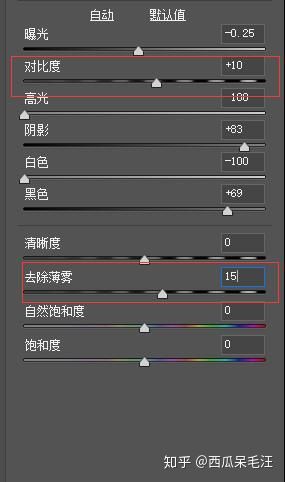
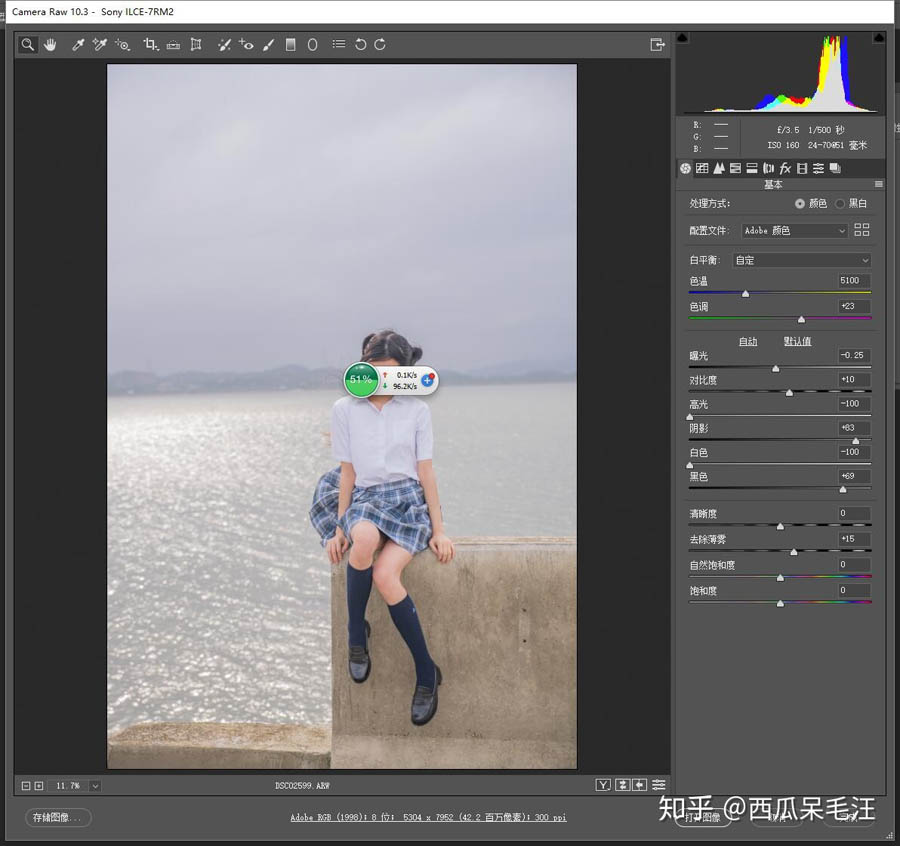
這么調節之后,曝光,白平衡,霧化的問題已經基本解決,現在開始進行深入調色。
首先,我習慣性的使用了“S”曲線,看過我以往教程的小伙伴都知道,曲線主要是用來增加個人風格的,
我平時的照片都是用這種曲線,所以現在也只是順手而為,大家可以根據喜好來慢慢調節:
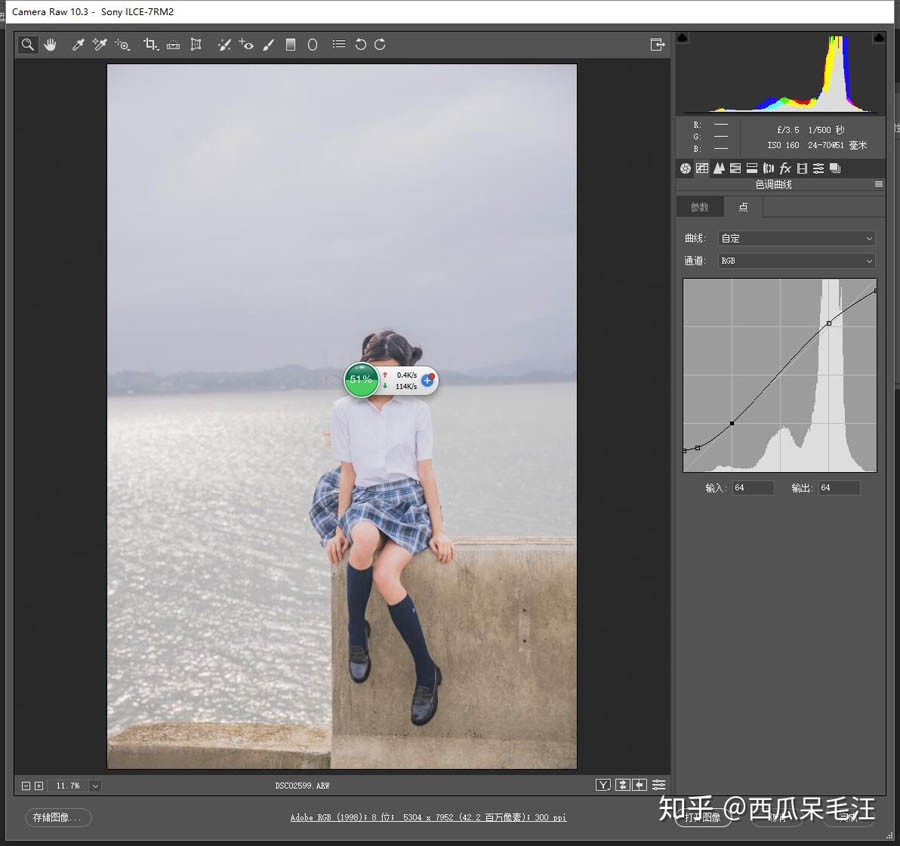
然后,我先讓整張圖片偏向青色,因為一般日系的照片都是高光泛青的。
于是我在分離色調那一欄,高光調整色相195,濃度11,為照片高光部染上了青色


現在,照片已經有了我心中的色調了,不過這么一來,膚色也被染上了一股青色,
為了中和一下,我也給陰影加上了黃色,色相33,濃度10
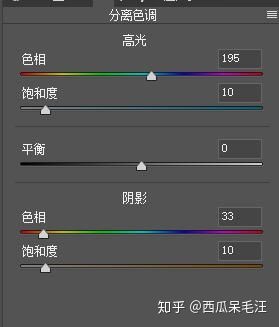
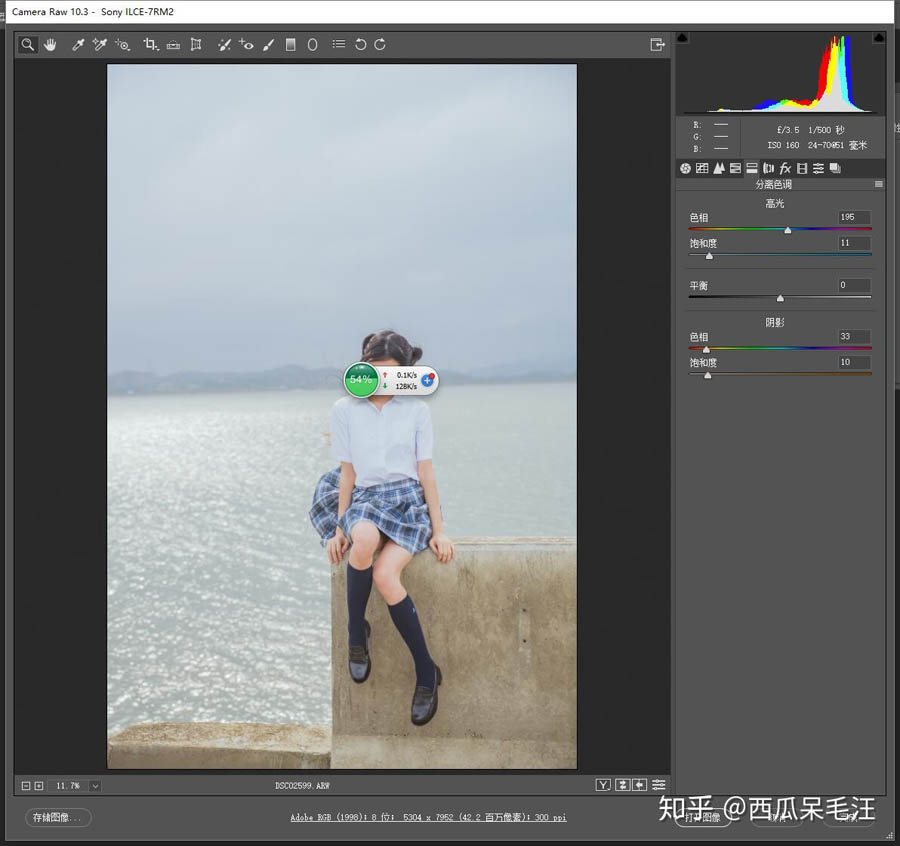
 情非得已
情非得已
推薦文章
-
 復古效果:用PS調出兒童照片復古電影效果2019-08-02
復古效果:用PS調出兒童照片復古電影效果2019-08-02
-
 暖色效果:用PS調出外景人像暖黃色效果2019-07-29
暖色效果:用PS調出外景人像暖黃色效果2019-07-29
-
 清新人像:用PS調出逆光人像小清新效果2019-04-16
清新人像:用PS調出逆光人像小清新效果2019-04-16
-
 電影色調:用PS減法調出電影膠片效果2019-03-29
電影色調:用PS減法調出電影膠片效果2019-03-29
-
 復古效果:PS調出人像復古電影藝術效果2019-01-17
復古效果:PS調出人像復古電影藝術效果2019-01-17
-
 Photoshop調出外景人像暖色淡雅效果2018-11-29
Photoshop調出外景人像暖色淡雅效果2018-11-29
-
 Photoshop調出夢幻唯美風格的少女照片2018-10-17
Photoshop調出夢幻唯美風格的少女照片2018-10-17
-
 Photoshop詳細解析夜景風光如何后期修圖2018-09-29
Photoshop詳細解析夜景風光如何后期修圖2018-09-29
-
 Photoshop調出清晨村莊照片暖色效果2018-09-29
Photoshop調出清晨村莊照片暖色效果2018-09-29
-
 Photoshop調出婚紗外景春夏秋冬四季效果2018-09-20
Photoshop調出婚紗外景春夏秋冬四季效果2018-09-20
熱門文章
-
 Photoshop結合CR修出通透干凈的人像膚色2021-03-04
Photoshop結合CR修出通透干凈的人像膚色2021-03-04
-
 Photoshopo調出外景人像金黃色皮膚效果2021-03-05
Photoshopo調出外景人像金黃色皮膚效果2021-03-05
-
 Photoshopo調出外景人像金黃色皮膚效果
相關文章1692021-03-05
Photoshopo調出外景人像金黃色皮膚效果
相關文章1692021-03-05
-
 Photoshop調出外景人像暗色藝術效果
相關文章16882020-03-19
Photoshop調出外景人像暗色藝術效果
相關文章16882020-03-19
-
 秋季效果:用PS把外景人像調出秋季效果
相關文章17512019-11-08
秋季效果:用PS把外景人像調出秋季效果
相關文章17512019-11-08
-
 清新效果:用PS調出外景人像小清新效果
相關文章20762019-08-30
清新效果:用PS調出外景人像小清新效果
相關文章20762019-08-30
-
 清新效果:用PS調出干凈通透的兒童照片
相關文章12472019-08-15
清新效果:用PS調出干凈通透的兒童照片
相關文章12472019-08-15
-
 秋季效果:用PS調出古風人像秋季粉紅效果
相關文章10102019-08-06
秋季效果:用PS調出古風人像秋季粉紅效果
相關文章10102019-08-06
-
 清新效果:用PS調出校園人像小清新效果
相關文章6332019-08-06
清新效果:用PS調出校園人像小清新效果
相關文章6332019-08-06
-
 冷色效果:用PS調出人像照片時尚冷色調
相關文章10902019-08-05
冷色效果:用PS調出人像照片時尚冷色調
相關文章10902019-08-05
